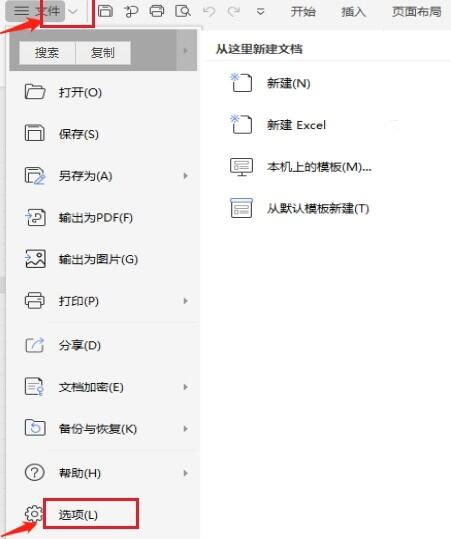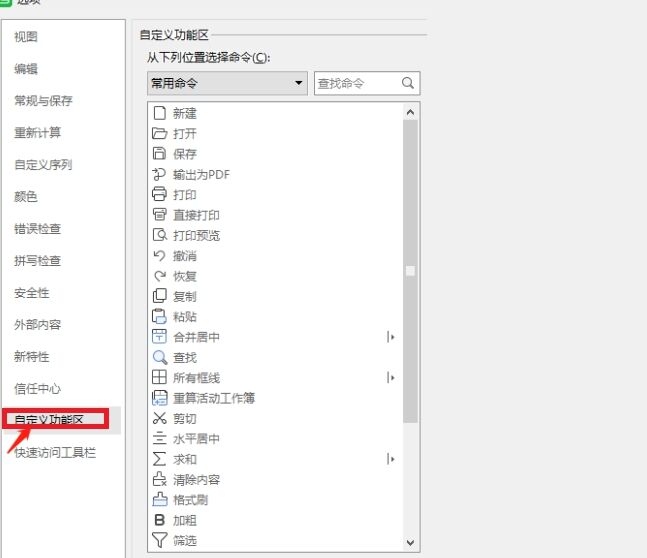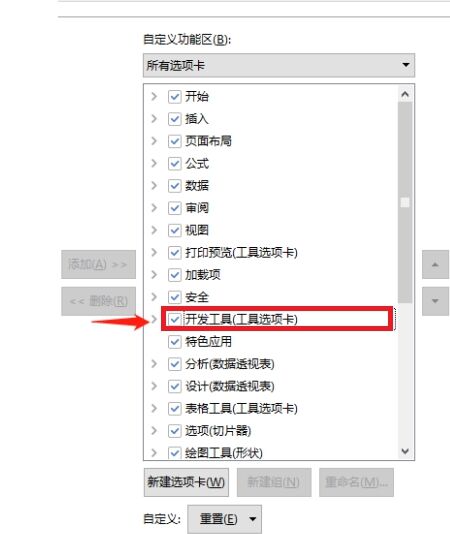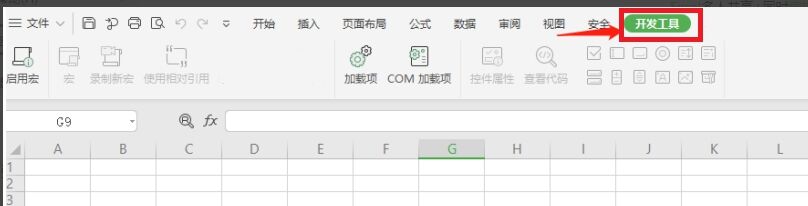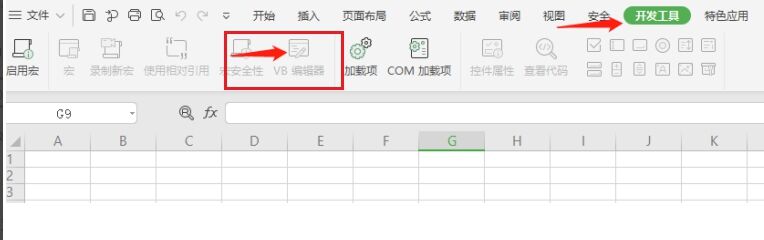如何打开Excel文档VB编辑器-打开Excel文档VB编辑器的步骤
办公教程导读
收集整理了【如何打开Excel文档VB编辑器-打开Excel文档VB编辑器的步骤】办公软件教程,小编现在分享给大家,供广大互联网技能从业者学习和参考。文章包含188字,纯文字阅读大概需要1分钟。
办公教程内容图文
第二步,弹出对话框,选择【自定义功能区】。
第三步,然后选中右侧的【开发工具】,工具栏就会显示开发工具。
第四步,选择工具栏中的【开发工具】,点击【VB编辑器】。
第五步,然后点击确认,在点击保存文档,VB编辑界面就出来了。
办公教程总结
以上是为您收集整理的【如何打开Excel文档VB编辑器-打开Excel文档VB编辑器的步骤】办公软件教程的全部内容,希望文章能够帮你了解办公软件教程如何打开Excel文档VB编辑器-打开Excel文档VB编辑器的步骤。
如果觉得办公软件教程内容还不错,欢迎将网站推荐给好友。